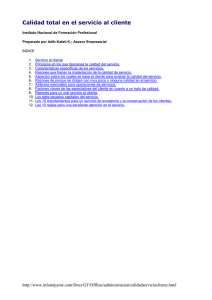intranet/doc8905 - Universidad Complutense de Madrid
Anuncio
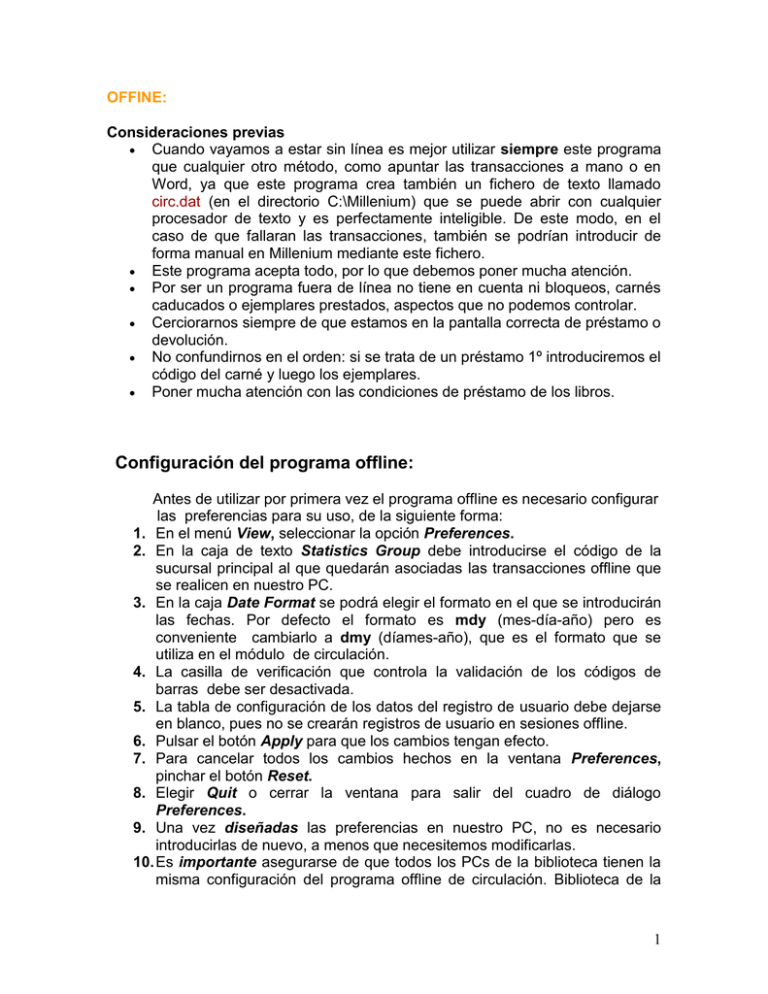
OFFINE: Consideraciones previas Cuando vayamos a estar sin línea es mejor utilizar siempre este programa que cualquier otro método, como apuntar las transacciones a mano o en Word, ya que este programa crea también un fichero de texto llamado circ.dat (en el directorio C:\Millenium) que se puede abrir con cualquier procesador de texto y es perfectamente inteligible. De este modo, en el caso de que fallaran las transacciones, también se podrían introducir de forma manual en Millenium mediante este fichero. Este programa acepta todo, por lo que debemos poner mucha atención. Por ser un programa fuera de línea no tiene en cuenta ni bloqueos, carnés caducados o ejemplares prestados, aspectos que no podemos controlar. Cerciorarnos siempre de que estamos en la pantalla correcta de préstamo o devolución. No confundirnos en el orden: si se trata de un préstamo 1º introduciremos el código del carné y luego los ejemplares. Poner mucha atención con las condiciones de préstamo de los libros. Configuración del programa offline: Antes de utilizar por primera vez el programa offline es necesario configurar las preferencias para su uso, de la siguiente forma: 1. En el menú View, seleccionar la opción Preferences. 2. En la caja de texto Statistics Group debe introducirse el código de la sucursal principal al que quedarán asociadas las transacciones offline que se realicen en nuestro PC. 3. En la caja Date Format se podrá elegir el formato en el que se introducirán las fechas. Por defecto el formato es mdy (mes-día-año) pero es conveniente cambiarlo a dmy (díames-año), que es el formato que se utiliza en el módulo de circulación. 4. La casilla de verificación que controla la validación de los códigos de barras debe ser desactivada. 5. La tabla de configuración de los datos del registro de usuario debe dejarse en blanco, pues no se crearán registros de usuario en sesiones offline. 6. Pulsar el botón Apply para que los cambios tengan efecto. 7. Para cancelar todos los cambios hechos en la ventana Preferences, pinchar el botón Reset. 8. Elegir Quit o cerrar la ventana para salir del cuadro de diálogo Preferences. 9. Una vez diseñadas las preferencias en nuestro PC, no es necesario introducirlas de nuevo, a menos que necesitemos modificarlas. 10. Es importante asegurarse de que todos los PCs de la biblioteca tienen la misma configuración del programa offline de circulación. Biblioteca de la 1 Universidad Complutense Servicio de Tecnología y Sistemas Guía de Circulación en INNOPAC. Versión 2.1 95 11. Pantalla principal: La pantalla principal del programa offline es la siguiente: Es similar a la del módulo de circulación. Sus componentes son los siguientes: 1. Barra de menú: contiene menús des plegables con distintas opciones 2. Barra de navegación: situada en el margen izquierdo de la pantalla, muestra los iconos que abren los distintos modos de circulación. La apariencia de los iconos es la misma que los del programa online. 3. Espacio para el código de barras: caja de texto para introducir los códigos de barras del usuario o del ejemplar, según sea el caso. 4. Panel de datos: acumula los datos principales de las operaciones sucesivas del mismo tipo. 12. Préstamo de ejemplares en offline Para efectuar un préstamo en el módulo de circulación offline, deberán seguirse los siguientes pasos: 1. Iniciar el programa offline que, por defecto se inicia en el modo Prestar (Check2. out). Siestuviéramos en un modo distinto, se puede acceder a este modo mediante el icono , desde el menú Go – Check-out o presionando la tecla F1. 3. Introducir el código de barras del usuario. 4. Introducir la fecha de devolución en el formato seleccionado en Preferences: dd-mm-aaaa. 5. Indicar si se trata de un préstamo por horas. En este caso usaremos números enteros de 0 a 23. 6. Introducir el código de barras de cada uno de los ejemplares del usuario. 7. Para prestar al siguiente usuario, elegir el botón Otro usuario (Clear patron). El programa nos volverá a pedir un código de barras de usuario. No obstante, los datos de la transacción con el nuevo usuario se añadirá en el panel inferior a continuación del resto de operaciones de préstamo que se hayan realizado antes con otro usuario. Este panel sólo vacía si se vuelve a pinchar el icono mencionado para acceder al modo depréstamo. Biblioteca de la Universidad Complutense Servicio de Tecnología y Sistemas 8. Guía de Circulación en INNOPAC. Versión 2.1 96 13. Devolución de ejemplares en offline La devolución de ejemplares en el módulo offline se realizará como se explica a continuación: 1. Acceder al modo Devolver (Check-in), mediante el icono , desde el menú Go – Check-in o presionando la tecla F2. 2 2. Introducir el código de barras del ejemplar que se quiere devolver. La fecha y la hora que tenga el PC es la que se marcará como la de devolución. 3. Continuar con la introducción de códigos de barras. Los datos de cada devolución se acumularán en la pantalla. Podemos eliminar estos datos de pantalla de vez en cuando usando el botón Limpiar (Clear), lo cual no significa que se borren las transacciones realizadas durante la sesión. 14. Renovación de ejemplares en offline La renovación offline se realiza de la siguiente forma: 1. Seleccionar el modo Renovar (Renew), mediante el icono , desde el menú Go – Renew o presionando la tecla F3. 2. Introducir el código de barras del usuario. 3. Introducir la nueva fecha de devolución. 4. Indicar si se trata de un préstamo por horas. 5. Introducir el código de barras de cada uno de los ejemplares que quiere renovar el usuario. 6. Para renovar ejemplares al siguiente usuario, elegir el botón Otro usuario (Clear patron). El programa pide un nuevo código de barras de usuario, pero las operaciones se van añadiendo sucesivamente en el panel inferior. 7. Puesto que el programa offline funciona sin conexión con la base de datos de la biblioteca, no puede comprobar los parámetros fijados para las renovaciones (si el ejemplar tiene reservas, si no se permite renovar al usuario renovarlo, etc.) por lo que no deberán efectuarse renovaciones offline. 15. Carga de las transacciones: Para cargar las transacciones a nuestro servidor del programa Millennium: 1. Comprobar que el servidor está en funcionamiento, iniciando el módulo de circulación online. 2. Desde el menú File, seleccionar la opción Cargar datos de circulación y usuarios (Upload circulation and patron data). 3. El programa offline propone que se verifique que el servidor puede aceptar datos. Si el módulo de circulación online se haabierto sin problemas, contestaremos Yes (Sí). 4. El programa offline se conecta al servidor, carga los ficheros con los datos de las operaciones realizadas y ofrece un informe, en este caso, 6 circulation transactions have been sent (han sido enviadas 6 transacciones de circulación): 5. Cuando se ha realizado la carga, el programa propone borrar los datos opciones Borrar transacciones de circulación (Erasecirculation transactions). Una vez borrados, el programa ofrece un mensaje de confirmación: 6. Abrir una sesión telnet, seleccionar la opción C> CIRCULACIÓN y, a continuación, A> Funciones ADICIONALES de circulación. En el menú que aparece, seleccionar la opción P> PROCESAR transacciones de un 3 PC e Inventario y, después, P> Procesar transacciones transferidas para cargar los datos en CISNE. 7. Si ha habido transacciones erróneas, el sistema emite un informe en el que se enumeran dichas operaciones y los motivos de los errores. El informe puede limitarse por el código que se haya introducido en el campo Statistics Group de la opción PreferencEs, que identificará la sucursal desde la que se hayan realizado las transacciones offline. 03-03-08 4